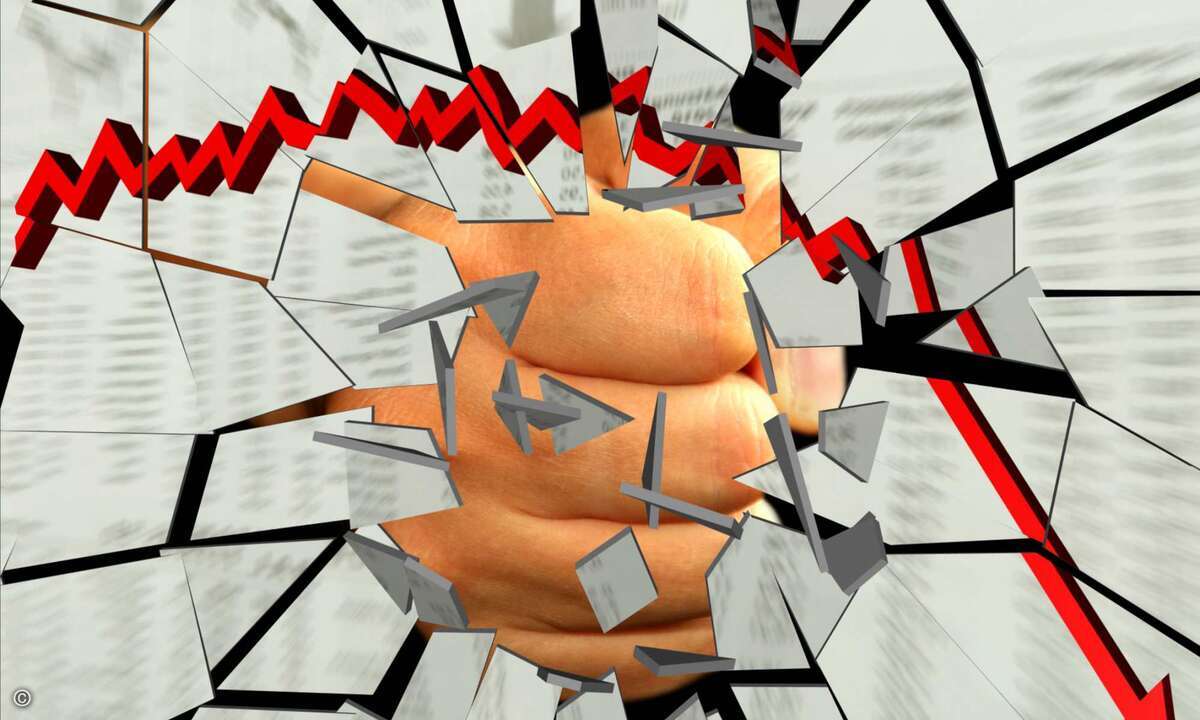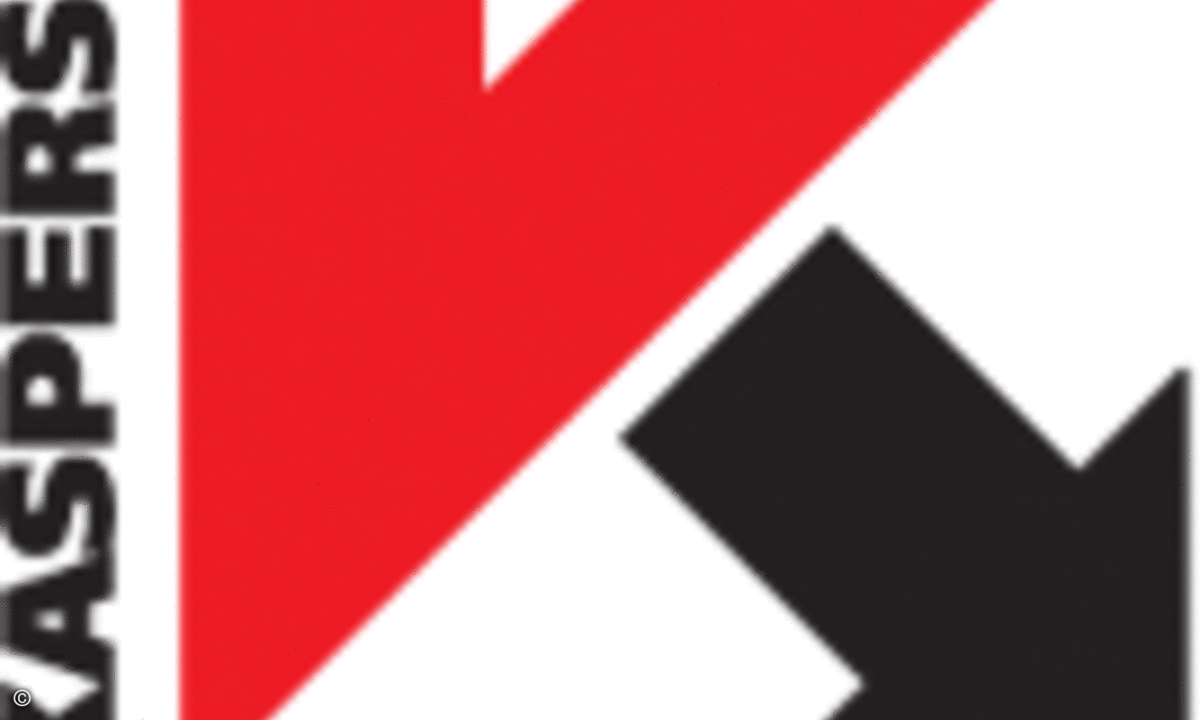Tanz auf zwei Hochzeiten
Novell-Open-Enterprise-Server, Teil 2 – Nach der Installation des OES-Linux in einen neuen E-Directory-Baum lassen sich die Benutzer-Datenbanken zwischen Netware und Linux synchronisieren. Ein Samba-Benutzer gelangt über das Linux-User-Management in das E-Directory.



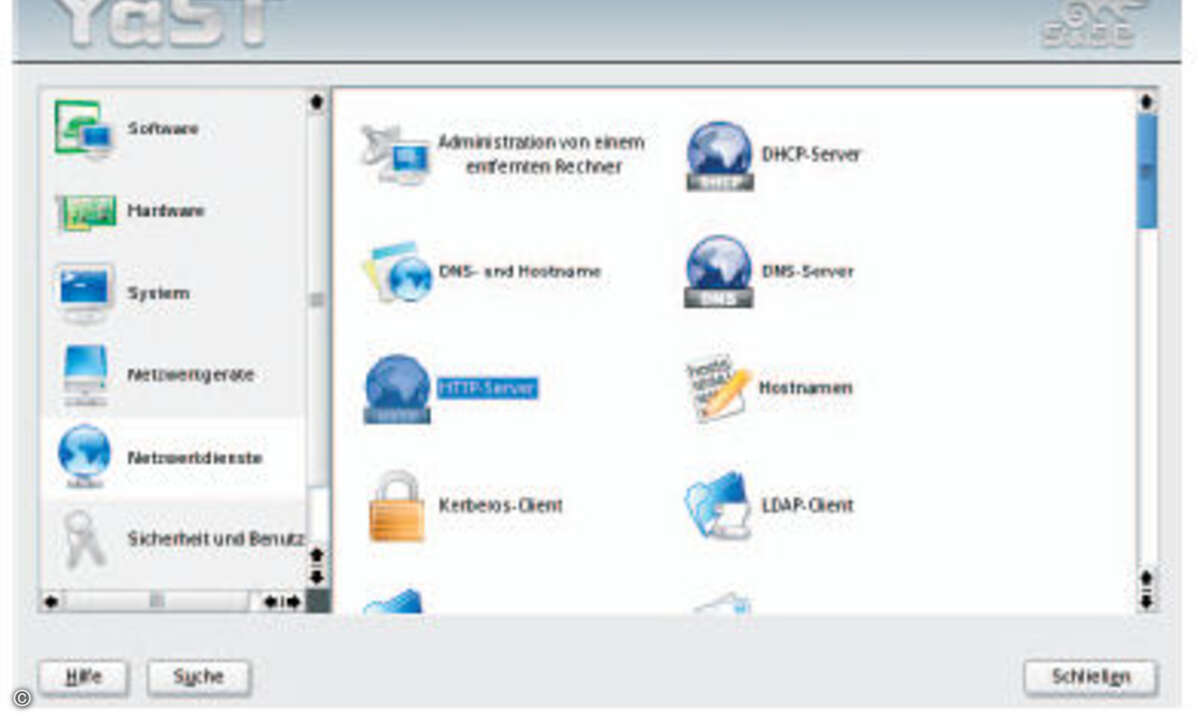


Novell legt mit dem OpenEnterprise-Server (OES) ein Hybridsystem vor, das sich fast komplett per Webbrowser verwalten lässt. Das Produkt besteht aus Netware 6.5 SP3 und Suse-Linux-Enterprise-Server 9 SP1. Zu beiden gehören zahlreiche Serveranwendungen, die den Bedarf vieler Unternehmen bereits decken sollten. Der OES lässt sich einfach testen, da Novell das gesamte System zum Download offeriert. Zur Evaluierungsversion gehört eine Lizenz, die 90 Tage lang gültig ist und die Installation beliebig vieler Server gestattet. OES ist derzeit auf x86-Systeme beschränkt. Es lässt sich aber sehr gut in einer virtuellen Umgebung wie VMWare oder Virtual-PC testen.
Nachdem der Verwalter im 1. Teil der Workshop-Reihe den Netwareserver aus dem OES-Paket installiert und konfiguriert hat, kümmert er sich nun um die Linux-Seite. Zuerst legt der Administrator ein Netware-Volume für den Datenaustausch sowie einen Netware-Benutzer an. Bei der folgenden Installation des Suse-Linux-Enterprise-Server 9 kommt ein neuer E-Directory-Baum hinzu. Zum Schluss richtet der Verwalter ein Samba-Share sowie einen Benutzer ein und macht diesen per Linux-User-Management (LUM) am Netware-E-Directory bekannt.
Volume und Benutzer anlegen
Vor der Installation des Linux-Rechners legen Sie auf Netware ein Volume (Share) an und einen normalen Benutzer, der darauf zugreifen darf. Diesem Benutzer erlauben Sie später auch, auf den Linux-Samba-Fileserver zuzugreifen. Für die Konfiguration kommt der I-Manager zum Einsatz. Starten Sie auf einer Workstation einen Webbrowser. Geben Sie als Adresse »http://IP-Adresse/nps/iManager.html« an und loggen Sie sich ein. Als Tree-Namen nehmen Sie einfach die IP-Adresse des Netware-Servers.
Das Verzeichnis soll für alle Benutzer als Datenhalde dienen und die Home-Directories der Nutzer aufnehmen. Suchen Sie im linken Frame die Rubrik »Storage« und wählen Sie den Eintrag »Pools«. Klicken Sie auf das Lupensymbol neben dem »Server«-Feld. Suchen Sie im Pop-up-Fenster nach »NWC« und arbeiten Sie sich durch Klicken auf die nach unten gerichteten Pfeile bis zum Eintrag »RWL« vor. Hier befindet sich der Netware-Server, der bei uns SRV100 heißt. Klicken Sie diesen an und wählen anschließend die Schaltfläche »New«. Tragen Sie im Namen-Feld »Daten« ein und fahren Sie über den Button »Next« fort. Im Feld »Used Size« geben Sie die Größe des Pools in MByte ein. Zur Orientierung steht rechts außen, wie viel freier Platz verfügbar ist. Aktivieren Sie dann die Checkbox und bestätigen mit »Finish«.
Nun wechseln Sie in der Rubrik »Storage« auf den Eintrag »Volumes« und legen über »New« das Volume »Home« an. Die Checkbox neben dem Data-Pool bekommt noch ein Häkchen verpasst, und mit einem Klick auf »Finish« ist das Home-Verzeichnis fertiggestellt.
Bleiben Sie im I-Manager, um einen Benutzer anzulegen. Dazu ist ein »Users«-Objekt nötig, mit dem die Benutzer verbunden werden. Um das »Users«-Objekt zu erhalten, klicken Sie oben auf das Icon »View Objects«. Der linke Frame ändert sich und zeigt unter anderem die Organisation »NWC« an. Benutzen Sie den nach unten gerichteten Pfeil, um zum »RWL«-Objekt zu gelangen. Klicken Sie darauf und wählen Sie aus dem Drop-down-Menü die Option »Create Object«. In der Liste »Available Object Classes« markieren Sie »Organisational Unit« und bestätigen mit »OK«. Als Namen für das Objekt setzen Sie »Users« ein. Bestätigen Sie dann zwei Mal mit »OK«.
Da der Benutzer auf das Netware-Volume Home und auf Samba-Shares zugreifen darf, muss die Funktion »Universal Password« aktiv sein. Klicken Sie dazu oben auf das Icon »Roles and Tasks«. Im linken Frame wählen
Sie unter der Rubrik »Passwords« den Eintrag »Password Policies«. Über die Schaltfläche »New« lässt sich eine neue Policy einstellen, die bei uns »UP_Policy_1« heißt. Auf der nächsten Seite entfernen Sie das Häkchen neben »Enable the Advanced Password Rules«. Öffnen Sie dann die Optionen über den »View Options«-Button und aktivieren Sie die Option »Allow Admins to Retrieve Passwords«. Den Rest lassen Sie unangetastet. Mit »Next« geht es zur Zuweisung des Users-Objekts. Dieses holen Sie wieder aus der Browse-Liste, indem Sie auf die Lupe neben »Assign to:« klicken. Nach je einem Klick auf »Next«, »Finish« und »Close« ist die Zuweisung abgeschlossen.
Netware-Benutzer anlegen
Um den ersten Netware-Benutzer einzurichten, wechseln Sie über das entsprechende Icon auf die Seite »View Objects«. Links im Frame befindet sich unter »RWL« (Pfeil!) das Objekt »Users«. Klicken Sie darauf und wählen Sie aus der Drop-down-Liste die Option »Create User«. Für den »Username« benutzen wir »joe«, da dieser bereits auf dem Windows-Client existiert. Alle weiteren Felder, die mit einem roten Stern markiert sind, müssen zudem gefüllt sein. Das Passwort sollte ebenfalls dasselbe wie auf Windows sein. Aktivieren Sie die Checkbox »Create Home Directory«. Neben dem Feld »Volume« klicken Sie auf das Lupen-Icon und wählen das Objekt »Home« aus, das sich unter »RWL« befindet.
Jetzt fehlt nur noch das Universal-Password. Wechseln Sie über die obere Icon-Liste auf »Roles and Tasks« und klicken auf »Password/Set Universal Password«. Über die Lupe kommen Sie wieder in die Browse-Liste, aus der Sie unter dem Container »Users« das Benutzer-Objekt »joe« wählen. Nach einem Klick auf »OK« setzen Sie das Passwort. Dies sollte dasselbe sein, wie Sie es vorher für den Benutzer eingetragen haben. Mit einem Klick auf »OK« ist die Konfiguration abgeschlossen.
Da nun der erste Benutzer angelegt ist, nehmen Sie Kontakt zum Netware-Server auf. Die Standardvorgabe ist die Authentifizierung gegenüber dem E-Directory (NDS). Für die Windows-XP-Workstation benötigen Sie einen Netware-Client, um die Verbindung herzustellen. Diesen müssen Sie sich allerdings erst selbst von Novells Website herunterladen. Die aktuelle Version 4.91 liegt auf der Startseite des Download-Center unter »Most popular Downoads« bereit.
Installieren Sie den Client und starten anschließend das System neu. Nach dem ersten Start müssen Sie alle Details wie den Server oder den Kontext eintragen. Diese Daten merkt sich der Client, so dass der Benutzer später lediglich das Passwort wissen muss.
Alles Weitere ist normaler Netzwerkalltag: Nach dem Login erhält der Windows-Benutzer Zugriff auf das Netware-Volume »Home«. Weitere Verzeichnisse legt der Administrator über den Client oder direkt auf dem Netware-Server an. Mit dem Netware-Dateimanager lassen sich die gewünschten Attribute wie Lese- oder Schreibrecht auf Verzeichnissen schnell zuweisen. Falls sich ein Benutzer mit Supervisor-Rechten anmeldet, kann dieser die Rechte auch von der Workstation aus ändern.
SLES installieren
Da der Netware-Server nun läuft, ein Benutzer angelegt ist und der Zugriff von Windows-XP funktioniert, installieren Sie jetzt den Suse-Linux-Enterprise-Server 9 (SLES 9). Sie konfigurieren darauf den Samba-File-Server so, dass der Netware-Benutzer »joe« Zugriff auf die Samba-Shares bekommt. Für eine Standardinstallation benötigen Sie rund 4 GByte Platz auf der Festplatte und 256 MByte Hauptspeicher.
Der SLES verteilt sich auf sieben CDs. Für die Standard-Installation benötigen Sie die Datenträger zwei bis vier. Das Setup startet mit CD1 (Bootable CD) des Open-Enterprise-Server (Linux-Installation). Sollte während der Installation ein Hardwareproblem auftreten, beginnen Sie mit der Option »Installation – ACPI disabled« nochmals. Gleich zu Beginn des Setup wählen Sie die Sprache aus, der Rest besteht hauptsächlich aus »Weiter«-Klicken.
Falls Sie SLES in einer virtuellen Maschine von VMWare installieren, benutzen Sie die manuelle Installation im Textmodus, da die grafische Installation nicht sauber funktioniert. Markieren Sie dazu die Setup-Option »Manuelle Installation« und wählen über [F2] die Option »Text Mode«.
Die »Installationseinstellungen« zeigen, welche Partitionierung Suse vornimmt und welche Software es installiert. Diese Einstellungen sollten Sie unangetastet lassen. Lediglich die Systemzeit passen Sie Ihrer Umgebung an. Standardmäßig steht diese auf UTC (Coordinated-Universal-Time, früher: Greenwich-Mean-Time, GMT), die der Ortszeit in Deutschland derzeit zwei Stunden hinterher ist. Da sich der SLES später mit dem E-Directory synchronisiert, ist eine möglichst genaue Zeit einzugeben.
Nach der Installation konfigurieren Sie das Netzwerk. Vergeben Sie eine statische IP-Adresse und füllen Sie auch die Felder »Rechnername und Nameserver« sowie »Routing« selbst aus. Benutzen Sie keinesfalls die Zuweisung einer IP-Adresse via DHCP, da sonst einige Dienste nicht funktionieren. SLES erzeugt anschließend ein Root-Zertifikat, das Sie einfach übernehmen.
Nun folgt die Konfiguration des Servers, die mit der E-Directory-Konfiguration beginnt. Wählen Sie die Option »Neuer Baum« und tragen Sie den Tree-Namen ein. Im Workshop ist dies »Tanne_1«. Anschließend geben Sie die Details zum E-Directory-Server ein, die Sie sich bei der Netware-Installation notiert haben. Dies sind die IP-Adresse des Servers, der Admin-Name mit Kontext (cn=admin.ou=RWL.o=NWC) sowie das Passwort des Administrators. Der nächste Bildschirm ist bereits mit den Standardports für LDAP und I-Monitor ausgefüllt. Hier ändern Sie nur etwas, wenn Sie die Werte bei der Netware-Installation geändert haben. Auch die NTP-Konfiguration können Sie übernehmen, da der erste OES-Server gleichzeitig die Zeitquelle darstellt (Primary). SLP konfigurieren Sie nicht, da dies erst bei mehr als drei Servern relevant ist. Anschließend baut sich das E-Directory auf, was einige Minuten dauert. Damit ist auch die Installation des SLES abgeschlossen. Booten Sie den Server neu und loggen Sie sich anschließend als Benutzer »root« ein. Den Benutzer »admin« hat sich SLES aus dem E-Directory geholt. Im Gegensatz zum Netware-Server handelt es sich auf Linux nicht um einen privilegierten Benutzer. Für alle System-relavanten Einstellungen müssen Sie sich daher als »root« anmelden.
Samba-Benutzer anlegen
Damit die Samba-Shares vom Windows-Client aus zugänglich sind, muss auch unter dem neuen Baum »Tanne_1« ein »Users«-Container existieren, der die Benutzer aufnimmt. Dies erledigen Sie wieder im I-Manager. Loggen Sie sich diesmal am Linux-Server ein.
Im I-Manager laden Sie die Seite »View Objects« über den entsprechenden Icon in der oberen Button-Leiste. Im linken Frame navigieren über den nach unten gerichteten Pfeil neben dem Objekt »NWC« zu »RWL«. Dieses klicken Sie an und wählen aus dem Drop-down-Menü die Option »Create Object«. In der Liste »Available Object Classes« markieren Sie »Organisational Unit« und bestätigen mit »OK«. Der Name für das Objekt lautet wieder »Users«.
Nun stellen Sie das »Universal Password« ein, damit die Passwörter zwischen den E-Directories immer synchron sind. Dazu dient die »Samba Default Password Policy«, die Sie mit dem Users-Container verbinden. Klicken Sie dazu auf den »Roles and Tasks«-Icon und wählen im linken Frame aus der Rubrik »Passwords« den Eintrag »Password Policies«. Die Samba-Policy lässt sich nach einem Klick auf »Edit« bearbeiten. Wählen Sie dann aus dem Drop-down-Menü die Option »Policy Assignment« und klicken Sie auf die Lupe neben »Assign to:«. Unter »NWC/RWL« befindet sich das Objekt »Users«, das Sie mit einem Klick übernehmen.
Mit der Funktion Linux-User-Management (LUM) lässt sich der Samba-Dienst für die E-Directory-Benutzer freischalten. Bleiben Sie in »Roles and Tasks« und wählen Sie unter »Groups« den Eintrag »Create Group«. Tragen Sie in das Group-Name-Feld »LUMUsers« ein. Über das Lupen-Symbol browsen Sie bis zum »Users«-Objekt und klicken dieses an. Nachdem Sie zwei Mal über den »OK«-Button bestätigt haben, tragen Sie das »Linux Config Objekt« über das Lupen-Symbol ein. Wandern Sie in der Browse-List eine Ebene nach oben und nehmen das »UNIX config«-Objekt. Somit ist die LUMUser-Gruppe mit dem OES-Linux-Server assoziiert.
Nun muss nur noch der Benutzer »joe« für das LUM aktiviert werden. Navigieren Sie im linken Frame der »Roles and Tasks«-Seite zur Rubrik »Linux User Management« und klicken auf den Eintrag »Enable User for LUM«. Über die Lupe suchen Sie das Benutzer-Objekt »joe«. Mit einem Klick auf »OK« bestätigen Sie den Eintrag und fahren mit der Wahl der »Primary Group« für diesen Benutzer fort. Hier hilft wieder das Lupen-Icon, das die Objekte anzeigt. Wählen Sie »LUMUsers«. Lassen Sie die Samba-Checkbox aktiviert und bestätigen Sie zwei Mal mit »OK«.
Die Zuordnungen sind somit passend eingetragen. Meldet sich der Benutzer »joe« über den Netware-Client an, bekommt er Zugriff auf das Daten-Volume und die freigegebenen Verzeichnisse auf dem Linux-Samba-Server.
jr@networkcomputing.de